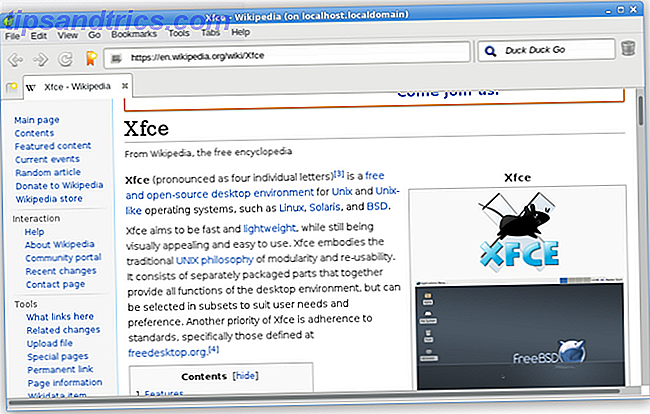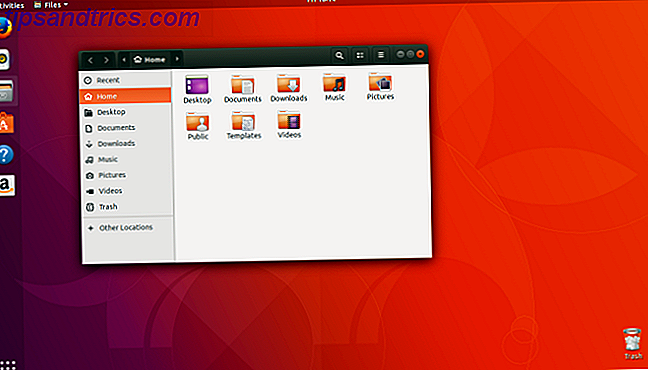Het besturingssysteem Android TV is er in veel verschillende vormen.
Het voedt bijvoorbeeld het Nvidia Shield (de ultieme set-top box voor snoersnijders), het is het besturingssysteem bij uitstek voor iedereen die een Kodi-box wil kopen en het is te vinden in honderden smart-tv-modellen.
Maar zoals bij elke tech, is het niet altijd eenvoudig zeilen. Vragen kunnen en zullen zich voordoen. Dus zonder verder oponthoud, hier is onze ultieme gids met veelgestelde vragen over Android TV.
Opmerking: deze handleiding is van toepassing op de standaardversie van Android TV. De processen kunnen enigszins verschillen, afhankelijk van de fabrikant van uw apparaat.
1. Hoe u apps sluit op Android TV
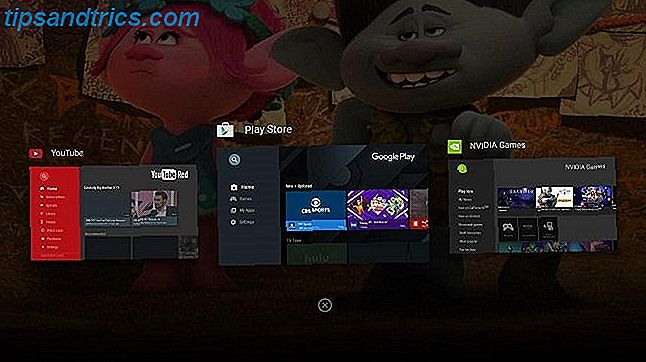
Voordat we deze vraag beantwoorden, moet u onthouden dat u apps op Android-besturingssystemen niet op dezelfde manier hoeft te sluiten als op een desktop-besturingssysteem.
Door regelmatig apps te sluiten, dwing je het systeem harder te werken. Het besturingssysteem is goed in zelfmanagement; als het detecteert dat u bijna geen geheugen meer heeft, worden apps automatisch gesloten.
Soms is een gedwongen sluiting echter noodzakelijk. Misschien is de app bevroren of moet u de app opnieuw opstarten.
In dergelijke gevallen kunt u apps sluiten door de startknop op uw afstandsbediening ingedrukt te houden (of dubbel te tikken), de app te selecteren die u wilt sluiten en vervolgens op het X- pictogram te klikken. U kunt ook naar Instellingen> Apps> [App-naam]> Geforceerd stoppen gaan .
2. Hoe Kodi op Android TV te updaten
De methode om Kodi bij te werken in je Android TV-vak hangt af van hoe je de app op de eerste plaats hebt geïnstalleerd.
Als u de app heeft geïnstalleerd via Google Play, kunt u updates installeren met dezelfde winkel. Als je echter de officiële APK van de website van Kodi hebt gepakt en die in plaats daarvan hebt gebruikt, moet je een volledig nieuw APK-bestand downloaden en sideloaden.
Gelukkig zijn beide processen hetzelfde als het updaten van Kodi op de mobiele versie van Android. Hoe kan ik Kodi op Android updaten? Hoe kan ik Kodi op Android updaten? Kodi updaten op Android kan een stuk eenvoudiger of ingewikkelder zijn. Het hangt allemaal af van hoe je ervoor koos om de app oorspronkelijk te installeren. Lees meer, dus volg die instructies voor verdere begeleiding.
3. Hoe Chrome op Android TV te installeren
De Android TV-editie van de Google Play Store wordt geleverd met een paar browsers die u kunt gebruiken om op internet te surfen. Vreemd genoeg is Google Chrome daar niet bij.
Maar maak je geen zorgen, je kunt nog steeds 's werelds favoriete browser op je box installeren.
Je hebt twee opties. U kunt uw stem gebruiken (ervan uitgaande dat uw settopbox spraakgestuurd is), of u kunt de app naar uw apparaat verzenden via de Google Play Store op een pc of laptop.
We hebben beide manieren besproken om Google Chrome te installeren Hoe Chrome op Android TV te installeren Hoe Chrome op Android TV te installeren Is het mogelijk om Chrome op uw Android TV-apparaat te installeren? Ja! Lees meer in detail.
4. Hoe Live-tv kijken op een Android Box
Android TV-boxen zijn de droom van een piraat. Honderden apps laten je illegale streams van de meest populaire televisienetwerken bekijken.
Het gebruik van deze streams (via een Android-box of via piraterij op Amazon Fire Stick) kan je echter in veel problemen brengen met de wet.
In plaats daarvan, waarom zou u niet blijven vasthouden aan een van de geweldige gratis apps waarmee u live tv kunt kijken op uw Android-box? Hoe kunt u gratis live tv kijken op Android TV? Bekijk gratis live tv op Android TV Wilt u live tv kijken vanaf uw Android TV? apparaat? Dit zijn de beste Android TV-apps die je kunt gebruiken om tv te streamen nadat je het snoer hebt doorgesneden. Lees verder ?
5. Hoe Android TV opnieuw op te starten

Er zijn meerdere manieren om uw Android TV-box opnieuw op te starten.
De gebruikelijke manier is om naar de onderkant van de startpagina te scrollen, het Power- pictogram te markeren en te selecteren en vervolgens Opnieuw opstarten te kiezen.
U kunt de taak ook uitvoeren via het menu Instellingen. Ga gewoon naar Instellingen> Apparaat> Over> Opnieuw opstarten .
Ten derde, als uw afstandsbediening een knop Terug heeft, kunt u deze een paar seconden ingedrukt houden om toegang te krijgen tot het afsluitmenu.
Ten slotte is er natuurlijk de nucleaire optie. Als uw doos helemaal niet meer reageert, koppelt u hem los van de voedingsbron, wacht u 10 seconden en sluit u hem opnieuw aan.
6. Hoe een APK-bestand op Android TV te installeren
We gaan ervan uit dat je het APK-bestand dat je wilt installeren, al hebt. Als u dat niet doet, moet een eenvoudige Google-zoekopdracht onthullen wat u zoekt. Je kunt ook de APK Mirror-subversie proberen.
Installeer vervolgens de app ES File Explorer. In tegenstelling tot de mobiele en tablet-apps is de Android TV-versie geen adrenaline-nachtmerrie. Het is echt de beste tool voor de klus.
Als dat is gebeurd, volgt u deze instructies:
- Upload uw APK-bestand naar Google Drive of Dropbox.
- Open ES File Explorer.
- Ga naar Netwerk> Cloud in het menu aan de linkerkant van het scherm.
- Selecteer Google Drive of Dropbox en voer uw inloggegevens in.
- Zoek uw APK-bestand en download het.
- Wanneer het downloaden is voltooid, selecteert u Installeren in het pop-upvenster.
U kunt ook het hulpprogramma Android Debug Bridge (ADB) gebruiken, maar het is een gecompliceerd proces dat buiten het bestek van dit artikel valt.
Opmerking: Sommige settopboxen voor Android TV hebben een USB-poort. Als dat van jou is, kun je het gebruiken om de APK over te zetten.
7. Hoe een scherm spiegelen op Android TV
Sommige Android TV-apparaten, zoals Nvidia Shield, hebben ingebouwde Chromecast-functionaliteit. In dergelijke gevallen moet u het scherm van uw telefoon of tablet casten. Uw scherm casten: bekabelde en draadloze oplossingen om uw scherm te delen Hoe u uw scherm kunt casten: bekabelde en draadloze oplossingen om uw scherm te delen Er zijn veel situaties waarin u misschien wilt spiegel je smartphone- of pc-display naar de gigantische tv in je woonkamer. Er zijn meerdere manieren om dit te doen, zowel bedraad als draadloos. Meer lezen naar uw settopbox op dezelfde manier als voor een gewone Chromecast.
Als uw apparaat geen Chromecast-ondersteuning heeft, heeft u een app van derden nodig. Wij adviseren Screen Stream Mirroring Free. Het gebruikt VLC (beschikbaar op Android TV) om je mobiele apparaat te spiegelen via je Android TV-box.
Let op: de gratis versie van de app heeft een beperking in de tijd, dus u moet een upgrade uitvoeren voor onbeperkt gebruik.
8. Zijn Android TV-boxen legaal in de VS?
Ja! Ongetwijfeld, ja.
Als je de laatste ontwikkelingen in de wereld van het snijsnijden volgt, zul je weten dat de vakken voor Android TV (vaak "Kodi-kaders" genoemd) Wat zijn Kodi-kaders en is het legaal om er één te bezitten? Wat zijn Kodi-dozen en is het legaal om er een te bezitten? Nu Kodi-dozen steeds populairder worden, willen we uitleggen wat Kodi-dozen zijn en bieden ze een definitief antwoord op hun legaliteit. Lees meer - heb aangetrokken kritiek van auteursrechtadvocaten.
Maar maak je geen zorgen, er is niets illegaals aan de dozen zelf. Zolang je geen onwettige Kodi-invoegtoepassingen gebruikt om gekopieerde versies van populaire tv-programma's te bekijken, doe je niets verkeerd.
9. Hoe apps te installeren op Android TV
Android TV-boxen hebben hun eigen versie van de Google Play Store. In tegenstelling tot de webversie van de winkel, wordt alleen inhoud weergegeven die geschikt is voor Android TV. Het is ook heel anders visueel.
Ondanks de verschillende gebruikerservaring is het fundamentele proces voor het installeren van apps hetzelfde. U moet de app vinden die u aan uw apparaat wilt toevoegen, de Play Store-vermelding openen en Installeren selecteren.
U kunt ook de webversie van Google Play gebruiken. Ga naar de lijst met apps, klik op Installeren en selecteer je Android TV-apparaat in het vervolgkeuzemenu.

10. Hoe Android TV te updaten
Laten we tot slot bekijken hoe u uw Android TV-besturingssysteem kunt bijwerken.
In theorie zou je een pop-up op het scherm moeten zien wanneer een OS-update beschikbaar is, maar misschien heb je het gemist of per ongeluk afgewezen.
Navigeer in dat geval naar Instellingen> Apparaat> Over> Systeemupgrade .
Meer antwoorden op Android TV beantwoorden
Deze tien vragen beantwoorden enkele van de meest voorkomende Android TV-vragen op Google, maar we zijn ons ervan bewust dat we misschien niet het onderwerp hebben behandeld waarnaar u op zoek was.
Maar maak je geen zorgen, we hebben meer behandeld op Android TV. Bekijk onze Nvidia Shield-installatiegids voor veel advies en tips, of onze complete gids voor het menu Android TV-instellingen. De Complete gids voor het Android TV-instellingenmenu. De complete gids voor het Android TV-instellingenmenu. Als u een Android TV-apparaat hebt, deze gids helpt u bij het ontcijferen van alle verschillende beschikbare instellingen. Lees verder .